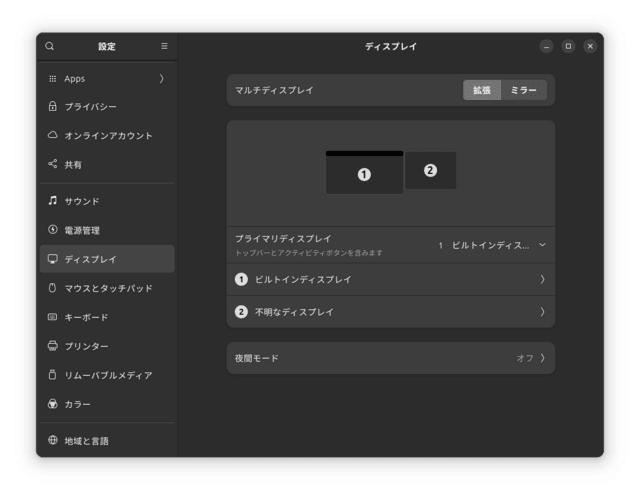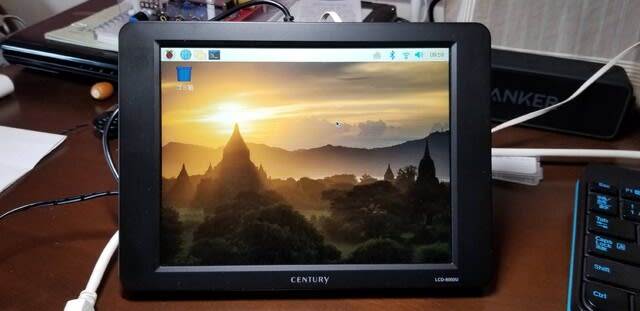特に理由はないが、volumioをアップデートすることにして失敗した。volumioとは Raspberry Pi 用の音楽再生に特化したOSなのだが、これをアップデートしたのだ。
アップデートは簡単で、apt-get コマンドを使うだけ。
$ sudo apt-get update
$ sudo apt-get upgrade
$ sudo apt-get dist-upgrade
ここでやめておけば良かったのだが、次のコマンドも打ってしまった。
$ sudo rpi-update
そのため、kernel までアップデートされてしまい、DACカードが動かなくなった。しまった、と思ったが後の祭り。何か対処法はないかと調べたところ、あった。
https://www.hifiberry.com/build/documentation/configuring-linux-3-18-x/
「CONFIGURING LINUX 4.X OR HIGHER」として、「CONFIGURE DEVICE TREE OVERLAY FILE」の項目に「/boot/config.txt 」へ「dtoverlay=hifiberry-dac」を付け加えろとある。
pi@volumio:~$ vi /boot/config.txt
gpu_mem=16
hdmi_drive=2
dtoverlay=hifiberry-dac ←追加
pi@volumio:~$ sudo shutdow -r now
pi@volumio:~$ aplay -l
**** List of PLAYBACK Hardware Devices ****
card 0: sndrpihifiberry [snd_rpi_hifiberry_dac], device 0: HifiBerry DAC HiFi pcm5102a-hifi-0 []
Subdevices: 1/1
Subdevice #0: subdevice #0
pi@volumio:~$
DACカードが復活したようです。良かった。
pi@volumio:~$ lsmod
Module Size Used by
nfsd 281486 2
ipv6 384805 36
arc4 2076 2
rt2800usb 18973 0
rt2800lib 82251 1 rt2800usb
rt2x00usb 12964 1 rt2800usb
rt2x00lib 49062 3 rt2800lib,rt2800usb,rt2x00usb
mac80211 653625 3 rt2800lib,rt2x00lib,rt2x00usb
evdev 11746 0
cfg80211 527260 2 rt2x00lib,mac80211
rfkill 21373 2 cfg80211
crc_ccitt 1732 1 rt2800lib
snd_soc_hifiberry_dac 3123 0
snd_soc_bcm2835_i2s 7257 2
snd_soc_pcm5102a 2245 1
regmap_mmio 3977 1 snd_soc_bcm2835_i2s
snd_seq 59325 0
snd_soc_core 176256 3 snd_soc_bcm2835_i2s,snd_soc_hifiberry_dac,snd_soc_pcm5102a
snd_seq_device 5304 1 snd_seq
snd_compress 10144 1 snd_soc_core
snd_pcm_dmaengine 6002 1 snd_soc_core
snd_pcm 97889 4 snd_pcm_dmaengine,snd_soc_bcm2835_i2s,snd_soc_core,snd_soc_hifiberry_dac
snd_timer 22706 2 snd_seq,snd_pcm
bcm2835_gpiomem 3791 0
snd 68784 6 snd_compress,snd_seq,snd_timer,snd_seq_device,snd_soc_core,snd_pcm
uio_pdrv_genirq 3718 0
uio 10166 1 uio_pdrv_genirq
fixed 3029 0
pi@volumio:~$